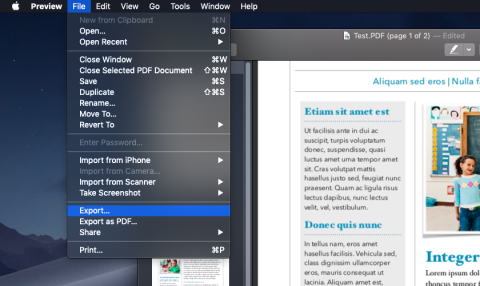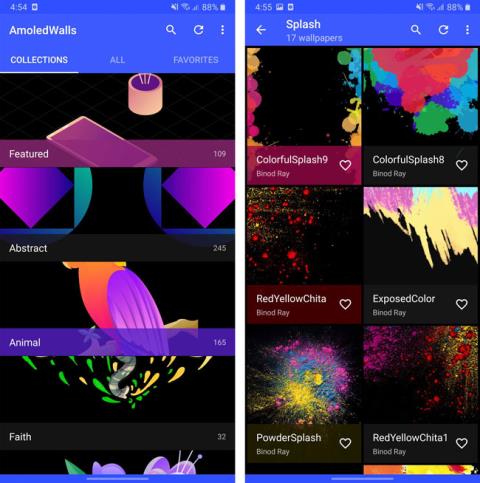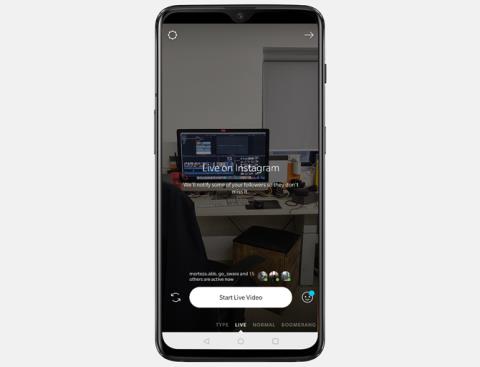เท่าที่ระบบนิเวศของ Apple สะดวกด้วยคุณสมบัติเช่น Handoff, iCloud Sync และ AirDrop มีข้อบกพร่องที่อาจทำให้โกรธเคืองในบางครั้ง ฉันพยายามอัปโหลดรูปภาพสองสามภาพที่ถ่ายด้วย iPhone ไปยังพอร์ทัลออนไลน์ และมันปฏิเสธที่จะยอมรับรูปภาพ iPhone ถ่ายภาพในรูปแบบ HEIC และยังไม่ได้รับการยอมรับในทุกที่ เพื่อแก้ไขปัญหานี้ ฉันได้จัดทำคำแนะนำเชิงลึกเกี่ยวกับวิธีแปลง HEIC เป็น JPG บนแพลตฟอร์มเดสก์ท็อปและมือถือต่างๆ ลองตรวจสอบดู
ปัญหา
Apple ตัดสินใจเปลี่ยนจากรูปแบบไฟล์ JPG เป็น HEIC เนื่องจากช่วยประหยัดพื้นที่บน iPhone ได้มากขึ้น อุปกรณ์ส่วนใหญ่จะยอมรับรูปแบบไฟล์ แต่ในที่สุดคุณจะเจอเว็บไซต์ออนไลน์บางแห่งที่ไม่รู้จักรูปแบบ HEIC
แปลง HEIC เป็น JPG บน Mac
ใช้แอปพรีวิว
หากคุณมีรูปภาพ HEIC บน Mac อยู่แล้ว การแปลงเป็น JPG จะง่ายกว่า ในการแปลงรูปภาพ ให้เปิด Finder และไปที่โฟลเดอร์ที่มีรูปภาพ HEIC
1.กดปุ่มCMD ค้างไว้ จากนั้นคลิกเพื่อเลือกรูปภาพทั้งหมดที่คุณต้องการแปลงจาก HEIC เป็น JPG
2.คลิกขวาหรือใช้สองนิ้วคลิกและเปิดเมนูบริบท เลือกเปิดด้วย การแสดง ตัวอย่าง
3.ที่จะแสดงภาพทั้งหมดในแอปดูตัวอย่าง เลือกรูปภาพทั้งหมดโดยกดCMD+Aบนแป้นพิมพ์ คลิกไฟล์บนแถบเมนู แล้วเลือกส่งออกรูปภาพที่ เลือก
4.นำทางไปยังปลายทางที่จะบันทึกภาพที่แปลงแล้วคลิกปุ่มเลือก
เสร็จแล้ว รูปภาพทั้งหมดที่เคยอยู่ในรูปแบบ HEIC จะถูกแปลงเป็น JPG และบันทึกบน Mac
แปลง HEIC เป็น JPG บน iPhone
เปลี่ยนการตั้งค่ากล้อง
แม้ว่า iPhone จะจับภาพในรูปแบบ HEIC แต่คุณยังคงสามารถเปลี่ยนได้ในแอปการตั้งค่าและบังคับให้จับภาพในรูปแบบ JPG สิ่งนี้จะใช้ได้กับภาพในอนาคตเท่านั้น แต่ภาพที่ถ่ายและบันทึกใน HEIC แล้วจะไม่ได้รับผลกระทบ
1.เริ่มต้นด้วยการเปิด แอป การตั้งค่าบน iPhone ของคุณและเลื่อนลงมาเพื่อเลือกกล้อง
2.แตะรูปแบบและเลือกที่เข้ากันได้มากที่สุด แค่นั้นแหละ. ตอนนี้รูปภาพทั้งหมดที่คุณคลิกด้วย iPhone จะถูกบันทึกในรูปแบบ JPG
การใช้วิธีนี้เป็นวิธีที่ดีมากแต่ไม่สามารถแปลงรูปภาพที่มีอยู่ได้ ภาพถ่ายทั้งหมดที่ถ่ายไว้ก่อนหน้านี้จะยังคงอยู่ในรูปแบบ HEIC หากคุณต้องการแปลงภาพเหล่านั้น โปรดอ่านวิธีเรียนรู้ในหัวข้อถัดไป
ใช้ทางลัด Siri
คำสั่ง ลัด Siriเป็นวิธีที่ยอดเยี่ยมในการเพิ่มฟังก์ชันใหม่ๆ ให้กับ iPhone ของคุณโดยไม่ต้องติดตั้งแอพ หากคุณมีรูปภาพหลายรูปบน iPhone ในรูปแบบ HEIC ทางลัด Siri นี้เป็นวิธีที่ง่ายที่สุดในการแปลงเป็น JPG คุณสามารถบันทึก JPG ลงในแอปรูปภาพ แชร์ผ่าน iMessage หรือแม้แต่ AirDrop ไปยัง Mac ได้ตามปกติ
1.เริ่มต้นด้วยการติดตั้ง Siri Shortcut Share หลายภาพเป็น JPGจาก RoutineHub เรียกใช้ทางลัดเมื่อติดตั้ง
2.มันจะแจ้งให้คุณเลือกรูปภาพสำหรับการแปลง คุณสามารถเลือกหลายภาพได้โดยไม่มีปัญหา หลังจากเลือกรูปภาพทั้งหมดแล้ว ให้แตะเพิ่มที่มุมบนขวา แผ่นแบ่งปันจะปรากฏขึ้น คุณสามารถเลือกปลายทางใดก็ได้ AirDrop หรือบันทึกลงใน iPhone รูปภาพจะถูกแปลงเป็น JPG โดยอัตโนมัติและส่งไปยังโฟลเดอร์ปลายทาง มันง่ายมาก
แปลง HEIC เป็น JPG บน Android
ตัวแปลง HEIC
วิธีที่ง่ายที่สุดในการแปลงภาพ HEIC เป็น JPG บน Android คือการติดตั้งแอปของบุคคลที่สาม มีตัวแปลงรูปภาพมากมายให้เลือกใน Play Store แต่เราใช้HEIC Converter
1.ติดตั้งจาก Play Store โดยใช้ลิงก์ที่ให้มา เปิดแอป แล้วเลือกไฟล์
2.ไปที่ไดเร็กทอรีที่เก็บภาพ HEIC และหลังจากเลือกไฟล์ทั้งหมดแล้ว ให้แตะถัดไปที่มุมล่างขวา
3.แตะที่ ปุ่ม แปลงและแอพจะเริ่มกระบวนการเปลี่ยนรูปแบบไฟล์ เมื่อแปลงรูปภาพแล้ว คุณสามารถแชร์รูปภาพเหล่านั้นได้โดยตรงจากแอพหรือค้นหาไฟล์ในFile Browser
แปลง HEIC เป็น JPG บน Windows
HEIC เป็น JPEG
หากคุณได้รับภาพถ่าย HEIC บนพีซี Windows ของคุณ การแปลงเป็น JPG จะเป็นเรื่องง่าย แอพนี้ฟรีและให้คุณแปลง 10 ภาพ HEIC เป็น JPG ได้ฟรีทุกวัน มีข้อ จำกัด เล็กน้อย แต่คุณสามารถซื้อรุ่นโปรได้เสมอ
1.เริ่มต้นด้วยการติดตั้งแอป HEIC เป็น JPEGจาก Microsoft Store และเปิดใช้งาน
2.เพียงลากและวางรูปภาพ HEIC ไปที่หน้าต่างแอป จากนั้นรูปภาพของคุณจะถูกแปลงและบันทึกลงในคอมพิวเตอร์โดยอัตโนมัติ
3.คลิกOpen Output Folderเพื่อเปิดไดเร็กทอรีและค้นหาภาพ JPG ที่ซ่อนไว้
ที่นี่คุณจะพบไฟล์ JPG ที่แปลงจากภาพ HEIC
แปลง HEIC เป็น JPG บนเว็บเบราว์เซอร์
HEICtoJPG.com
การติดตั้งแอพนั้นใช้ได้ แต่ถ้าคอมพิวเตอร์ของคุณไม่มีสิทธิ์ในการติดตั้งแอพใหม่ หรือคุณไม่ต้องการเพียงแค่การแปลงภาพสองสามภาพ คุณก็มีตัวเลือกในการแปลงภาพออนไลน์ด้วย คุณเพียงแค่ต้องมีเว็บเบราว์เซอร์และการเชื่อมต่ออินเทอร์เน็ตเพื่อให้ใช้งานได้ คุณสามารถเข้าถึงและแปลงรูปภาพ HEIC เป็น JPG บน Mac, Windows, Chromebook หรืออุปกรณ์อื่นๆ ด้วยเว็บแอป
โปรดทราบว่าความเป็นส่วนตัวเป็นปัญหาที่นี่ หากคุณไม่เชื่อว่าเว็บแอปหรือรูปภาพมีความละเอียดอ่อน ควรใช้แอปเดสก์ท็อปเพื่อแปลงออฟไลน์มากกว่าอัปโหลดรูปภาพไปยังเซิร์ฟเวอร์แบบสุ่มบนเว็บ
1.ไปที่heictojpg.comแล้วคลิกปุ่ม +เพื่อเลือกรูปภาพ HEIC สำหรับการแปลง คุณสามารถเลือกภาพได้มากเท่าที่คุณต้องการ
2.คุณจะเห็นแถบความคืบหน้าสำหรับแต่ละภาพและอาจใช้เวลาสองสามวินาทีในการแปลงให้เสร็จ
3.คลิกดาวน์โหลด JPG ทั้งหมดและคุณจะพบภาพบนคอมพิวเตอร์ของคุณ
คุณแปลง HEIC เป็น JPG ได้อย่างไร
นี่เป็นวิธีต่างๆ ในการแปลง HEIC เป็น JPG บน Mac, iPhone, Android และ Windows วิธีการทั้งหมดนั้นง่ายต่อการปฏิบัติตามและให้ผลลัพธ์ทันที Mac มีตัวเลือกในตัวเพื่อแปลง HEIC เป็น JPG โดยไม่ต้องติดตั้งซอฟต์แวร์เพิ่มเติม นอกจากนี้ iPhone นั้นง่ายพอที่คุณจะต้องติดตั้งทางลัด คุณใช้วิธีไหนมากที่สุด? แจ้งทางทวิตเตอร์ครับ
อ่านเพิ่มเติม: วิธีตั้งค่าวิดีโอเป็นภาพพื้นหลังบนหน้าจอล็อคของ iPhone